Slik sikkerhetskopierer du din Linux-PC med enkel sikkerhetskopiering
Det spiller ingen rolle om du bruker Windows, OS X eller Linux, alle skal gjøre regelmessige sikkerhetskopier av deres informasjon. I Linux er en av de enkleste måtene å gjøre automatiserte sikkerhetskopier, med Simple Backup (SBackup). Slik kan du konfigurere SBackup for å sikre at du har en sikkerhetskopi av alle dine viktige filer.
Installer enkel sikkerhetskopiering
For å installere SBackup, åpne menyen og klikk på programvaresenteret. Søk etter SBackup og installer programvaren fra søkeresultatene.
Merk: Disse skjermbildene er hentet fra Linux Mint 9, men trinnene vil fungere på Ubuntu og de fleste Ubuntu-baserte distros.
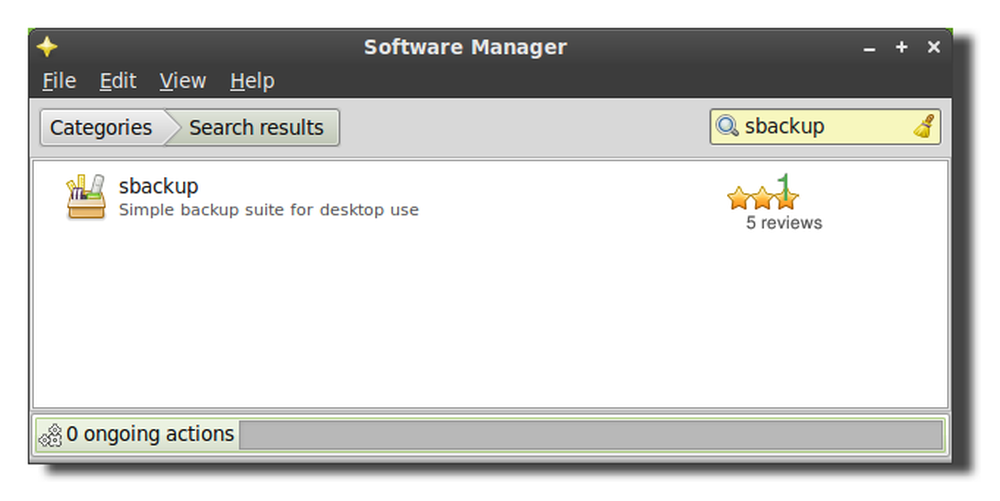
Konfigurer SBackup
SBackups anbefalte innstillinger forutsetter at du har / var / backup peker på en egen harddisk. Det er vanligvis ikke tilfelle på personlige bærbare datamaskiner og skrivebord, så det ville trolig være en bedre ide å velge tilpassede sikkerhetskopieringsinnstillinger og endre innstillingene etter behov.
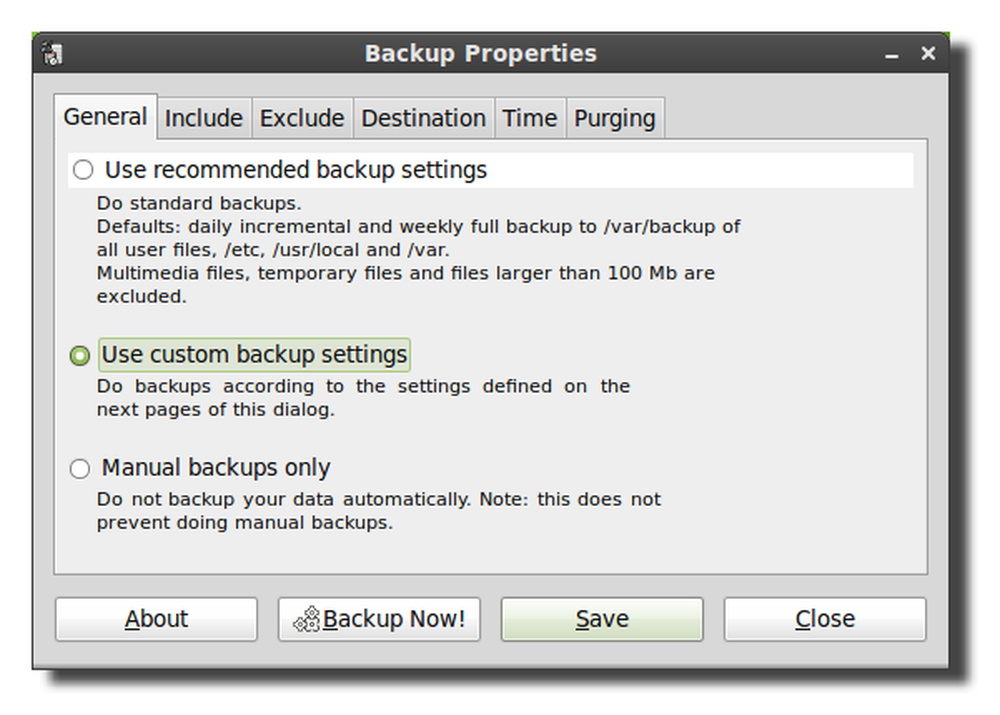
Neste klikk på kategorien Inkluder og legg til eventuelle filer eller kataloger du vil sikkerhetskopiere. Sikkerhetsprogrammet kjører som root, slik at du kan sikkerhetskopiere alle kataloger selv om brukeren ikke har tilgang til dem.
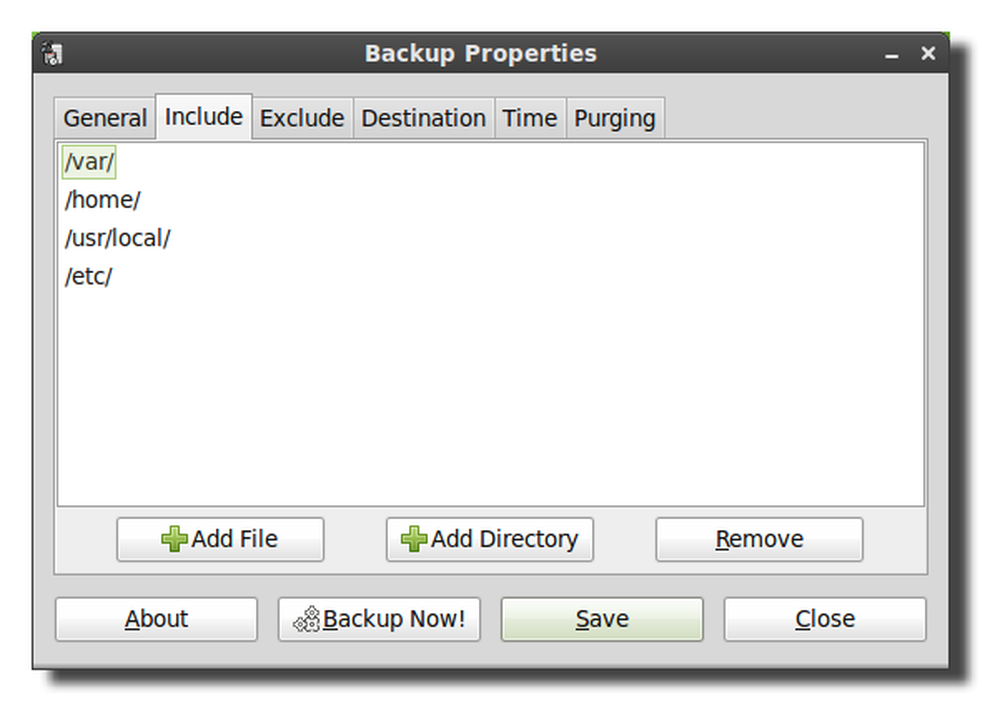
Den neste kategorien vil ha innstillinger for å ekskludere kataloger, filtyper (basert på filtype), et vanlig uttrykk (regex) eller basert på filstørrelse.

Som standard sikkerhetskopierer ikke SBackup de fleste mediefiler, så hvis du ikke allerede har en sikkerhetskopi av videoene og musikkene dine, vil du ønske å justere innstillingene nedenfor for å inkludere dem i sikkerhetskopiene. Bare vær sikker på at sikkerhetskopieringsdisken din har nok plass til å lagre alle mediefiler.

Det anbefales også å endre innstillingen for maksimal størrelse fordi SBackup som standard ikke sikkerhetskopierer noe større enn 95 MB.

Destinasjonsfanen lar deg velge destinasjonsmappe, harddisk eller ekstern katalog.

Selv om den eksterne katalogen bare viser SSH og FTP, støttes også andre protokoller som SFTP og SMB. For å angi en annen protokoll må du bare legge til riktig informasjon i begynnelsen av banen og sørge for at du også har riktig brukernavn og passord i banen. Formatet for en nettverksbane er: // brukernavn: passord @ server / deling. Hvis du sikkerhetskopierer til en ekstern server, bør du også merke avkrysningsboksen hvis bestemmelsen ikke eksisterer ellers vil sikkerhetskopien bli lagret lokalt på harddisken din.
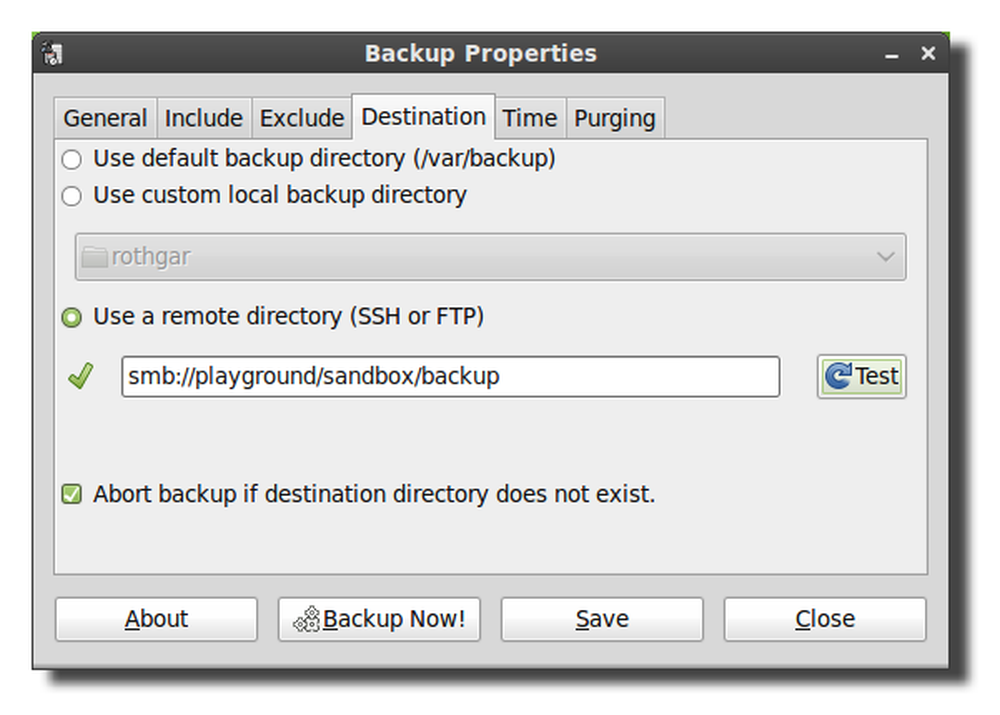
Alternativt kan du også legge ut brukernavnet: passordinformasjon i URI, men du vil bli bedt om ditt legitimasjonsnummer hver gang sikkerhetskopien starter.

Den neste kategorien lar deg planlegge at sikkerhetskopiene automatisk skjer når du vil. Sikkerhetskopien bruker cron til å planlegge jobbene, så hvis du vet hvordan du bruker cron, kan du enkelt endre planen til din smak.
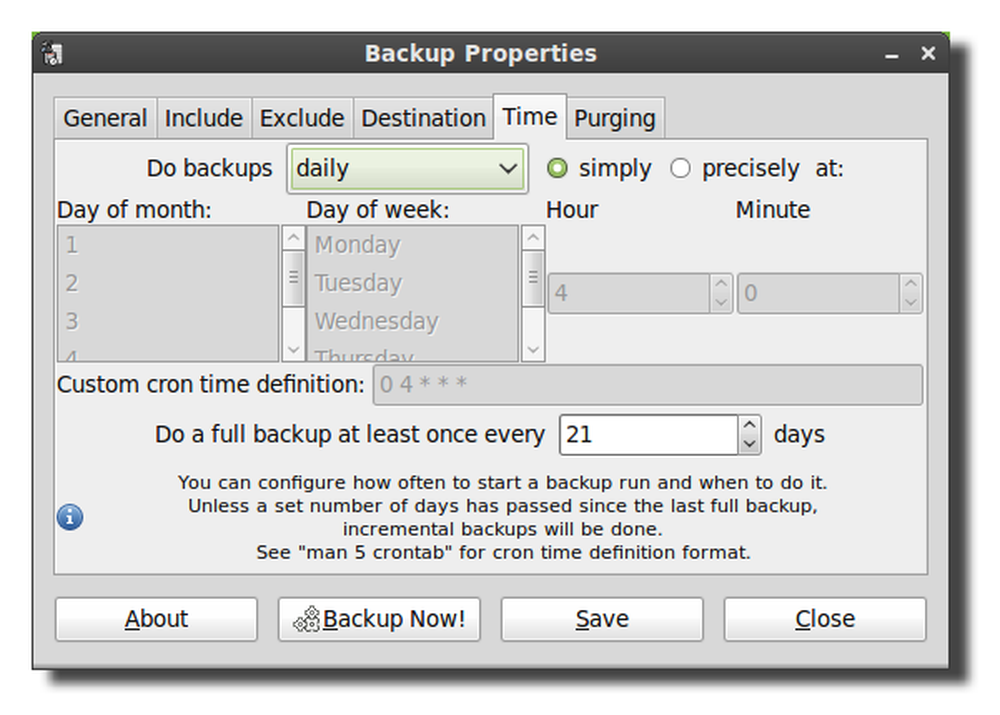
For å forhindre at harddisken fylles opp, endrer du innstillingene du vil ha på rensingsfanen for å slette gamle sikkerhetskopier.
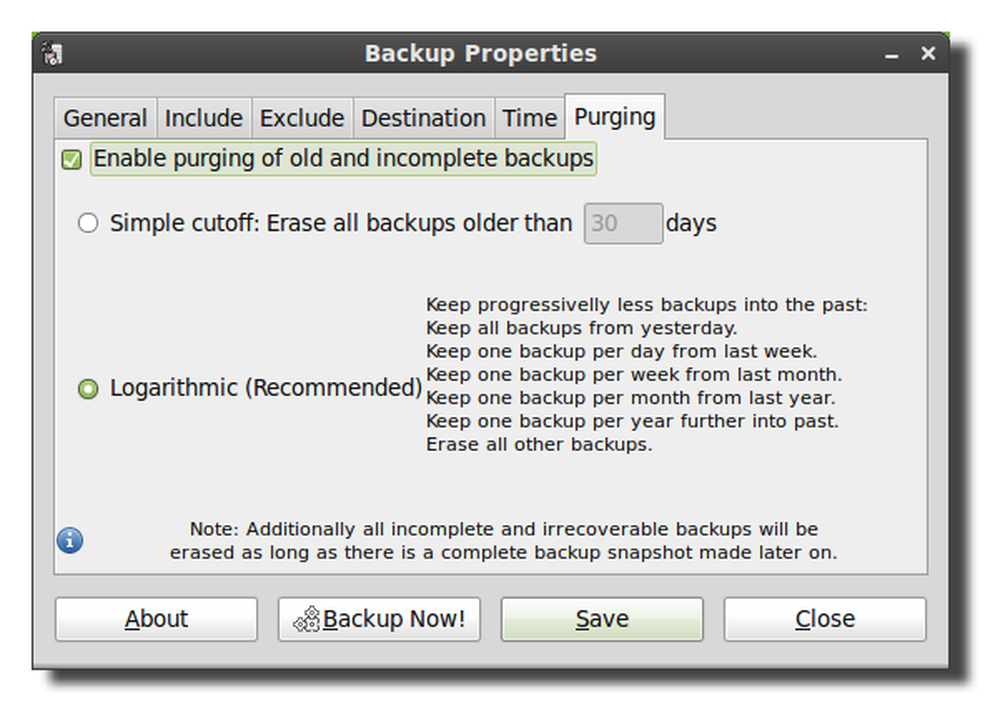
Når alle innstillingene er slik du vil, klikker du Lagre for å skrive endringene til config-filen.
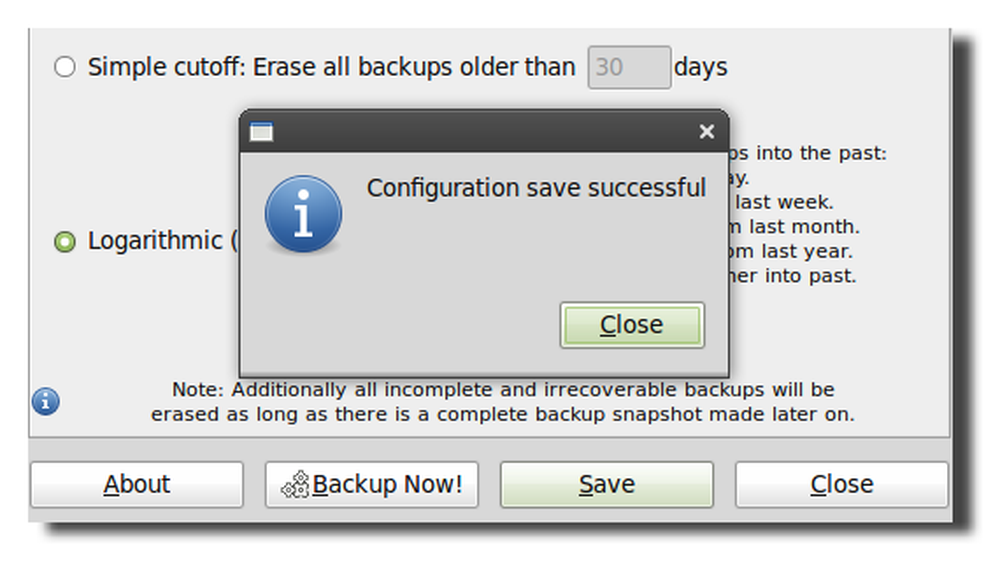
Klikk på sikkerhetskopiering nå for å teste sikkerhetskopieringsinnstillingene dine og sørg for at sikkerhetskopien din starter.
Merk: I Linux Mint 9 og Ubuntu 10.04 er det en feil med SBackup. For å kjøre sikkerhetskopien må du åpne en terminal og kjøre "sudo sbackupd &". For å fikse denne feilen kan du enten oppgradere til Linux Mint 10 eller Ubuntu 10.10 eller kompilere SBackup 11.2 fra kilde.
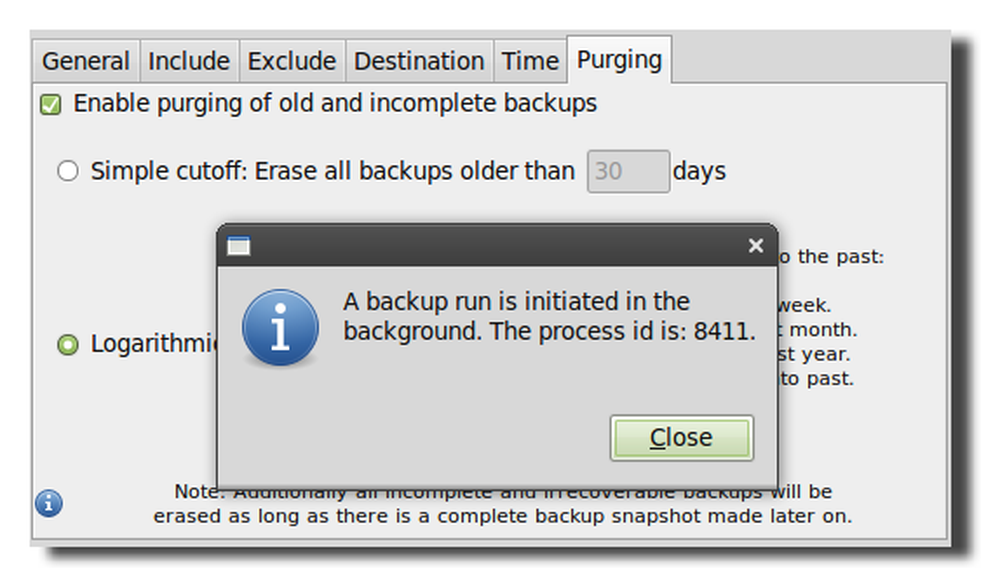
Kontroller alltid at sikkerhetskopieringsfilene dine er ferdig, og mappen vil være tidsstemplet med dato, klokkeslett og datamaskinnavn.

Gjenopprett fra en sikkerhetskopi
Hvis du vil gjenopprette filene dine, åpner du Simple Backup Restore og velger sikkerhetskopieringsstedet og filene du vil gjenopprette fra listen.
Merk: I Linux Mint 9 ved hjelp av SBackup 10.5 kunne jeg ikke gjenopprette filer fra min eksterne katalog uten å montere delen til en lokal katalog. Dette bør løses med SBackup 11.2.

Enkel Backup-prosjekt på Sourceforge




